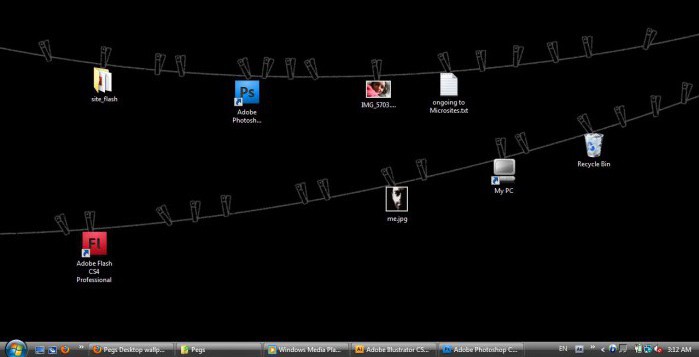바탕 화면에 바로 가기를 만드는 방법
바탕 화면에 바로 가기가 있으면미로를 탐색 할 때 상당한 시간을 절약하십시오. 미로는 컴퓨터의 하드 드라이브입니다. 컴퓨터의 거의 모든 파일이나 폴더에 대해 몇 가지 간단한 방법을 사용할 수 있습니다. 바탕 화면에 바로 가기를 만드는 방법은 무엇입니까?
이러한 목적을 위해 Windows는 선택할 수있는 두 가지 방법을 제공합니다.
방법 번호 1 :
- 바탕 화면의 빈 영역을 마우스 오른쪽 버튼으로 클릭 한 다음 "새로 만들기"를 선택하고 "바로 가기 만들기"를 클릭하십시오.
- 새 창에서 "찾아보기"를 클릭하십시오.
- 이제 바로 가기를 만들 파일 또는 프로그램을 선택하고 그 파일 / 프로그램을 선택하고 "열기"를 클릭 한 다음 "다음"버튼을 클릭하십시오.
- 그런 다음 라벨의 이름을 입력하십시오. 대화 상자에 "닫기"버튼이 나타나면 클릭하십시오. 그렇지 않으면 "다음"을 클릭하고 빠른 액세스에 사용할 아이콘을 선택한 다음 "완료"버튼을 클릭하십시오.
방법 번호 2 :
- "시작"을 클릭하고 "프로그램"을 클릭 한 다음 바로 가기를 만들려는 프로그램을 마우스 오른쪽 버튼으로 클릭하십시오.
- "바로 가기 만들기"버튼을 클릭하십시오.
- 이제 목록의 맨 끝에 위치합니다.프로그램. 예를 들어, Microsoft Word 바로 가기를 만들었다면 "시작"을 클릭하고 "프로그램"을 선택하십시오. 목록 맨 아래에 바로 가기 "Microsoft Word (2)"(따옴표 제외)가 있습니다.
- 바탕 화면의 빈 공간으로 드래그하십시오.
프린터 또는 인터넷 연결을위한 바로 가기를 만드는 방법은 무엇입니까?
이렇게하려면 다음을 수행해야합니다.
- "시작"을 클릭 한 다음 "패널- "프린터". 인터넷 연결의 경우 "시작"을 클릭하고 "제어판", "네트워크 및 인터넷"을 차례로 클릭하여 거의 동일한 작업을 수행해야합니다.
- 프린터 또는 연결 아이콘을 마우스 오른쪽 버튼으로 클릭하고 바탕 화면의 열린 공간으로 끌어다 놓으면 바로 가기가 자동으로 나타납니다.
다른 개체에 대한 바로 가기는 어떻게 만듭니 까?
다른 개체 (예 : 폴더, 문서, 컴퓨터 또는 휴지통)의 경우 거의 동일한 방식으로 생성됩니다.
- "내 컴퓨터"를 사용하여 바로 가기를 만들 개체를 찾습니다.
-이 개체를 마우스 오른쪽 단추로 클릭 한 다음 "바로 가기 만들기"를 선택하십시오.
- 기성품 레이블을 바탕 화면의 열린 공간으로 옮깁니다.
유용한 팁
바로 가기 설정을 변경하려면바로 가기를 마우스 오른쪽 단추로 클릭 한 다음 "속성"을 클릭하십시오. 따라서 열린 탭에서 바로 가기를 수정할 수 있습니다.이 탭은 바로 가기를 시작하는 데 사용되고 아이콘 자체를 최소화합니다.
바로 가기를 삭제하려면 마우스 오른쪽 버튼을 클릭하십시오.그 다음 "삭제"를 클릭하십시오. 또는 휴지통으로 끌어 올 수도 있습니다. 삭제할 때 원래 개체는 파기되지 않고 변경되지 않습니다 (파일이나 프로그램에 대한 유일한 지름길이 아니면).
때로는 다른 아이콘을 사용하고 싶습니다.바로 가기 또는 파일. Windows에서 사용할 수있는 많은 대체 옵션이 있지만 원하는 파일이 아직 사용되지 않으면 찾기가 어렵습니다.
아이콘은 SHELL32라는 파일에 있습니다.dll은 Windows 폴더의 특수 폴더 System32에 있습니다. 변경할 아이콘을 마우스 오른쪽 단추로 클릭 한 다음 "속성"을 클릭하십시오. "편집"을 선택하십시오. "찾아보기"버튼을 클릭 한 다음 왼쪽의 "내 컴퓨터"버튼을 클릭하십시오. 그런 다음 로컬 드라이브 (C :), WINDOWS, system32 및 shell32.dll을 차례로 두 번 클릭합니다. 기본적으로 Windows에서는 아이콘이 변경 창에 나타납니다. 아이콘을 선택하고 "OK"버튼을 클릭하십시오. 극도로 세심한주의를 기울이십시오! System32의 파일은 매우 중요하므로주의해서 다른 방식으로 아이콘에 액세스하지 마십시오.
바로 가기를 만들기 전에 폴더 나 소스 파일을 이동하겠습니까? 이후에는 작동하지 않을 것입니다.
</ p>